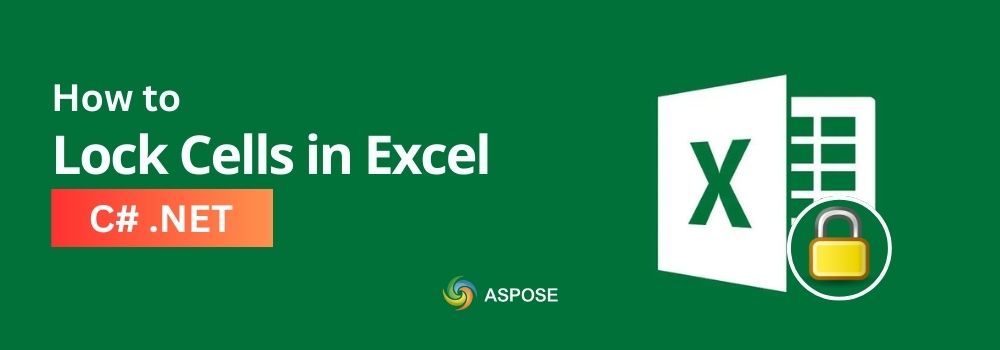
Lockning celler i Excel är avgörande för dataintegritet. Det förhindrar användare från att ändra viktig information. Denna funktion används allmänt i finans, projektledning och dataanalys. Genom att låsa celler, säkerställer du att kritiska data förblir oförändrade. Detta förbättrar samarbete och minskar fel. I denna bloggpost kommer vi att utforska hur man låser celler i Excel med C#.
Denna artikel täcker följande ämnen:
- C# Excel-bibliotek för att låsa eller låsa upp celler
- Steg för att stänga celler i Excel
- Fria resurser
C# Excel Library till Lock eller Unlock Cells
Aspose.Cells Spreadsheet Locker för .NET är en kraftfull bibliotek för att arbeta med Excel-filer. Det förenklar uppgifter som låser celler i Excel. Med Aspose.Cells kan du enkelt manipulera skivor utan att behöva Excel installeras. biblioteket stöder ett brett utbud av Excel format och ger robusta funktioner för datahantering.
Aspose.Cells för .NET erbjuder flera funktioner som gör det idealiskt för att låsa celler i Excel:
- Lätt att integrera: Det integrerar smidigt med .NET-program.
- Flexibilitet: Du kan arbeta med olika Excel-format, inklusive XLSX och XLS.
- Advanced Customization: Biblioteket möjliggör omfattande anpassning av Excel-filer, inklusive formatering och skydd.
För att börja med Aspose.Cells för .NET, Följ dessa enkla steg:
Ladda ner biblioteket från släppt.
Installera den med följande kommando i din Package Manager Console:
PM> Install-Package Aspose.Cells
Hur man stänger celler i Excel med C#
Följ dessa steg för att låsa celler i Excel med C# med Aspose.Cells för .NET:
- Använd den
WorkbookKlassen för att ladda upp en befintlig Excel-fil. - Återställa den första arbetsbladen i arbetsboken med hjälp av
workbook.Worksheets[0]. - Skapa en stil med
IsLockedFastigheten fastställs tillfalse. - Applicera stil för att låsa upp alla celler med hjälp av
ApplyStyle()Metoden är. - Skapa en annan stil med
IsLockedFastigheten fastställs tilltrue. - Applicera denna stil till specifika celler, t.ex.,
A2ochB2, Med hjälp av denSetStyleMetoden är. - möjliggör arbetsblockskydd med
ProtectMetod, specificeraProtectionType.AllFör att förbättra celllåsning. - Spara den uppdaterade arbetsboken till en ny fil med hjälp av
Save()Metoden är.
Här är en C#-kodskiva som genomför dessa steg:
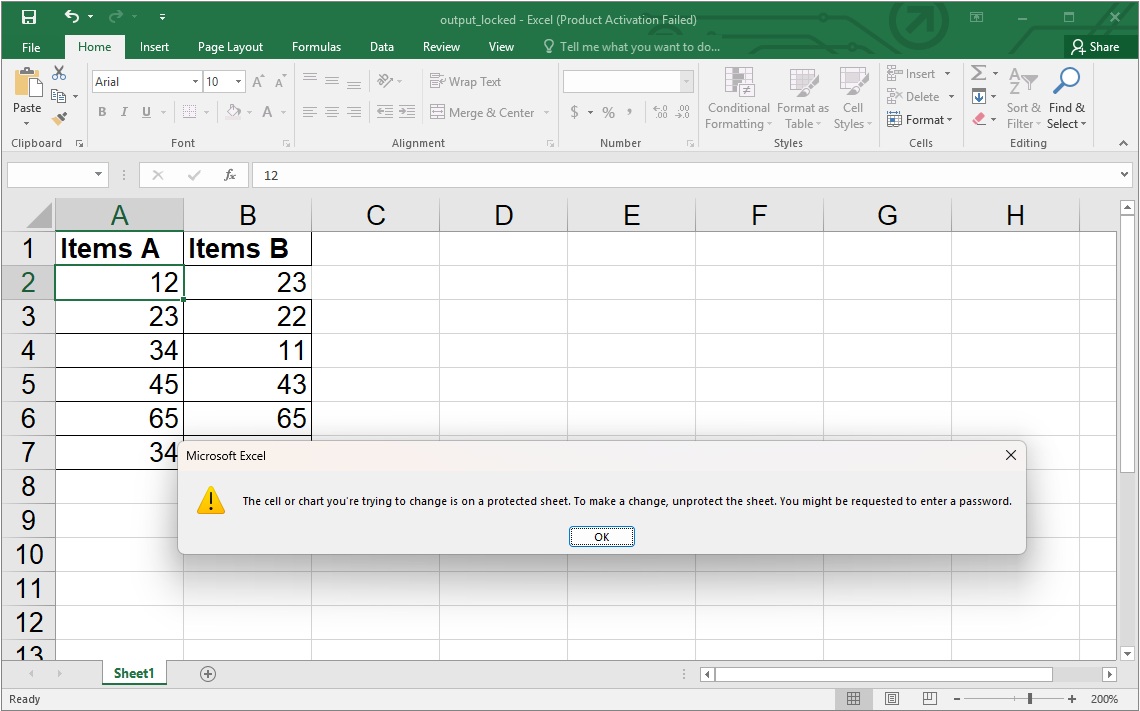
How to Lock Cells in Excel using C#
Denna process säkerställer att alla celler i arbetsblanketten är initialt låsta, och endast angivna cellen (t.ex., A2 och B2) är låsta, medan skydd krävs för att låsarna ska vara effektiva.
Få en gratis licens
Besök den licens sida Det är lätt att komma igång, och du kan låsa upp hela potentialen av Aspose.Cells för dina projekt, inklusive med funktioner som Aspose .Cell Unlock och ** Asposa.cells Excel Unloc**.
Låka eller låsa upp celler i Excel: Fria resurser {#fria resurser}
Förutom att stänga eller låsa upp celler i Excel erbjuder vi olika resurser för att förbättra din förståelse av Aspose.Cells. Kolla in vår dokumentation och handledning för mer insikter och avancerade tekniker. Du kan också lära dig hur du effektivt ** skapar Excel-filen med hjälp av aspose C#** och utforska hur man lockar bort cellen i excel med Aspose,cells.
Slutsatser om slutsatser}
Att låsa celler i Excel med C# är enkelt med Aspose.Cells för .NET. Du kan enkelt skydda viktiga data och förbättra samarbetet. Utforska mer om Asposa.Keller för.NET för att låta upp sin fulla potential och lära dig hur man effektivt använder Aspose,Cell Unlock funktioner, samt hur du lockar upp cellen inom Excel med hjälp av Aspo,celler.
Om du har några frågor eller behöver ytterligare hjälp, vänligen känna dig fri att komma fram till vår Gratis supportforum.